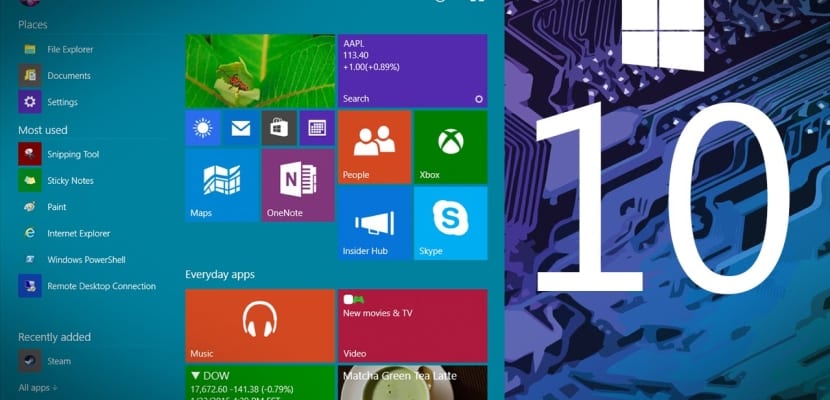
El Menu iniziale È qualcosa che è rimasto praticamente identico in tutte le versioni, almeno per quanto riguarda l'essenza, anche se con il passare del tempo o meglio delle versioni si è andata migliorando in alcuni aspetti, aggiungendo caratteristiche e funzionalità. Con Windows 10 le modifiche non sono state troppe, ma hanno iniziato a manifestarsi alcuni problemi.
Se hai iniziato ad avere problemi con il menu Start in Windows, non devi più preoccuparti e in questo semplice articolo spiegheremo come risolvere questi problemi in modo semplice e veloce.
Il crash del menu Start di Windows 10 è uno dei problemi più peculiari della nuova versione del sistema operativo Microsoft, e anche uno dei più comuni. L'unica soluzione che Windows ci offre a questo fallimento, con il quale il menu e Cortana si blocca, è semplicemente chiudere la sessione, cosa che non piace a nessun utente.
Per risolvere i problemi con il menu Start di Windows 10, è necessario eseguire una delle seguenti opzioni;
- Prima di tutto controlleremo se il sistema ha file danneggiati. Per fare ciò, premi i tasti Windows + R per accedere alla casella Esegui. Ora Scrivi sfc / scannow e attendi che il processo finisca. Nel caso in cui venga rilevato un errore, il sistema stesso dovrebbe risolverlo automaticamente, ma in caso contrario, digitare dism / online / cleanup-image / restorehealth
- Nel caso in cui non si tratti di un file danneggiato o di un errore, il problema potrebbe essere in un'applicazione come Dropbox, che in molte occasioni genera conflitti nel sistema. Per risolvere questi problemi puoi provare a riavviare Windows Explorer o disinstallare eventuali applicazioni in conflitto
- Come ultima risorsa è possibile utilizzare la modalità provvisoria con le funzioni di rete di Windows 10. Da Esegui è necessario digitare msconfig quindi vai alla sezione Avvio e seleziona l'opzione a prova di errore con la rete selezionata. Se tutto funziona di nuovo normalmente, congratulazioni, poiché hai riscontrato il problema
Con una qualsiasi di queste soluzioni, il tuo problema con il menu Start di Windows 10 avrebbe dovuto essere risolto, ma in caso contrario, dovrai solo chiudere la sessione come consigliato da Microsoft e persino riavviare il computer.